桌面分屏快捷键 win10如何使用分屏快捷键
更新时间:2024-02-16 18:09:32作者:yang
在Win10操作系统中,使用分屏快捷键可以大大提升我们的工作效率和操作便利性,分屏快捷键是一种方便的功能,可以将桌面屏幕划分为多个区域,以便同时运行多个应用程序或窗口。通过使用分屏快捷键,我们可以将不同的应用程序或窗口分别显示在不同的屏幕区域中,从而实现多任务处理。无论是进行多窗口操作,还是同时查看不同的文件或网页,分屏快捷键都可以帮助我们快速切换和管理窗口,提高工作效率。接下来让我们一起来了解一下Win10中如何使用分屏快捷键吧!
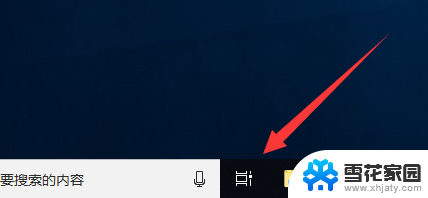
1、点击当前程序,【Win】键+【方向键左或右】可以使该应用缩至一半。并分别调整应用至屏幕的左右位置放置;
2、在上一步的基础上,同时按住【Win】键+【方向键的上或下】。能实现四分一窗口显示;
3、除了分屏快捷键,Win10还可以使用快捷键新建和切换虚拟桌面;【Win】+【Ctrl】+【D】组合键是新建桌面窗口;
5、【Win】+【Ctrl】+【方向键左或右】,可以切换虚拟桌面窗口;
6、【Win】+【Ctrl】+【方向键的上或下】,是程序右上角的最大化、向下还原、最小化的快捷方式。
以上就是桌面分屏快捷键的全部内容,如果有不清楚的地方,您可以根据以上步骤进行操作,希望这些方法能够对大家有所帮助。
桌面分屏快捷键 win10如何使用分屏快捷键相关教程
-
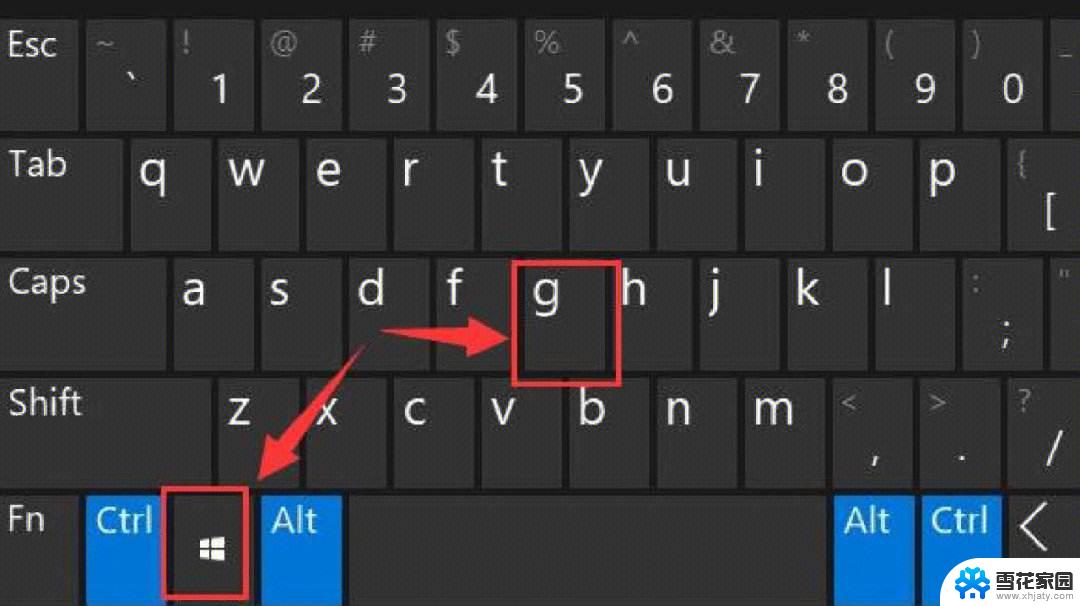 window电脑录屏快捷键 win10分屏快捷键不起作用
window电脑录屏快捷键 win10分屏快捷键不起作用2024-05-10
-
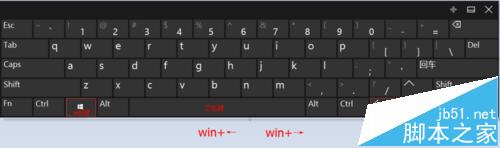 w10怎么分屏 win10分屏快捷键使用方法
w10怎么分屏 win10分屏快捷键使用方法2024-03-27
-
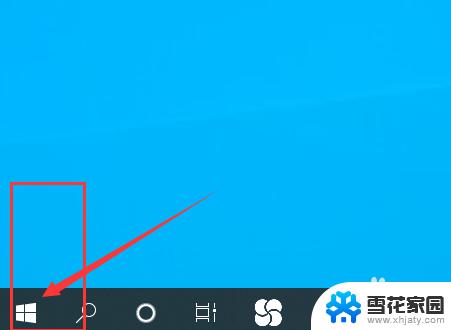 windows屏幕键盘快捷键 如何使用Win10屏幕键盘的快捷键
windows屏幕键盘快捷键 如何使用Win10屏幕键盘的快捷键2023-09-14
-
 win10分屏多任务 Win10 多任务分屏快捷键
win10分屏多任务 Win10 多任务分屏快捷键2024-04-07
- 电脑自带怎么截屏快捷键 WINDOWS10截屏快捷键快速使用指南
- 电脑部分截屏是哪个快捷键 WINDOWS10截屏的四种快捷键是什么
- 显示器如何分屏显示 win10分屏快捷键怎么设置
- 电脑如何截图直接保存 Win10如何使用快捷键快速截屏保存
- 游戏快捷键全屏是哪个键啊? win10游戏全屏快捷键不起作用
- 怎样用电脑截屏快捷键 WINDOWS10的四种截屏快捷键怎么用
- windows怎么录像 WIN10自带录屏工具怎么使用
- 任务栏显示桌面图标怎么设置 如何在Win10任务栏上显示应用图标
- 电脑无线网络掉线频繁 Win10无线网络老掉线怎么办
- win10怎么设置壁纸 Win10桌面背景更换教程
- win10系统分区怎么分区 win10分区图文教程详解
- 耳机插上去没声音怎么办 Win10电脑插耳机无声音怎么办
win10系统教程推荐
- 1 windows怎么录像 WIN10自带录屏工具怎么使用
- 2 怎么用administrator登录电脑 Win10系统如何启用Administrator用户
- 3 笔记本按键弹出各种窗口 Win10电脑按键盘会弹出各种窗口怎么处理
- 4 本地连接不可操作 win10 电脑本地连接不见了怎么办
- 5 更改wifi信道 win10电脑无线网信道如何设置
- 6 此设备不支持miracast投屏 win10 miracast连接不上设备
- 7 笔记本菜单栏点击没反应什么原因 Win10开始菜单任务栏点击无响应怎么办
- 8 电脑快速切换输入法 win10输入法切换快捷键设置方法
- 9 默认浏览器如何设置 win10如何设置默认浏览器为火狐
- 10 为什么电脑打字不显示 Win10微软拼音输入法候选字显示问题